

Amazon Music Downloader
Amazon Music potrebbe essere classificato come il terzo servizio di musica in streaming più grande dietro Spotify e Apple Music. Offre l'acquisto di musica digitale e un servizio di streaming online, che include le opzioni Prime Music e Unlimited. Come tutti sappiamo, Amazon Music non è un servizio gratuito, dovrai abbonarti o acquistare la musica che desideri ascoltare da esso. Gli abbonati ad Amazon Music possono scaricare brani, playlist e album per ascoltarli offline, ma una volta annullato il servizio, non puoi più utilizzare nessuno dei servizi.
Ci sono un certo numero di utenti che stanno cercando i metodi su come riprodurre Amazon Music dopo aver annullato l'abbonamento. Qui abbiamo uno strumento meraviglioso e utile per conservare le tue canzoni preferite da Amazon Music anche dopo aver annullato l'abbonamento e puoi riprodurle offline sul tuo dispositivo. In questo articolo, useremo iPhone come esempio per il tutorial di scaricare brani da Amazon Music su dispositivo mobile.
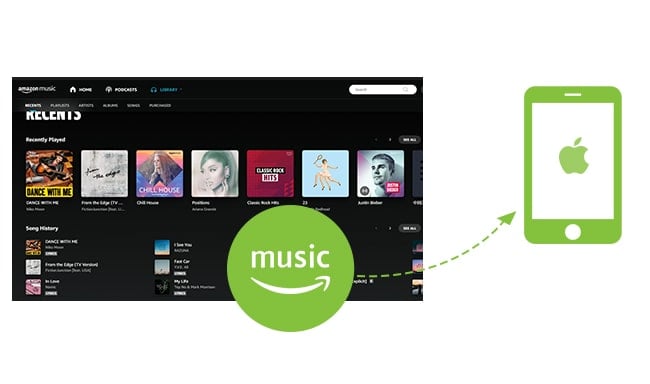
Parte 1: Scarica brani da Amazon Music sul computer
Parte 2: Aggiungi i brani musicali Amazon scaricati su iPhone
Poiché i brani su Amazon Music (Amazon Music Unlimited / Prime Music) possono essere riprodotti solo sulla propria piattaforma, dovremo prima scaricarli su file mp3. Amazon Music Converter ti aiuterà a raggiungerlo.
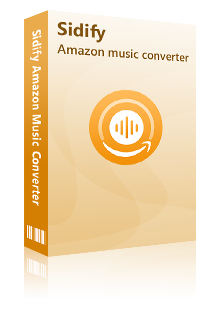
Il miglior downloader di musica per Amazon
 Scarica brani da Amazon Music Unlimited e Prime Music
Scarica brani da Amazon Music Unlimited e Prime Music Converti brani, album e playlist Amazon in MP3, AAC, WAV, FLAC, AIFF o ALAC
Converti brani, album e playlist Amazon in MP3, AAC, WAV, FLAC, AIFF o ALAC Mantieni la qualità dell'audio Amazon Ultra HD e conserva i tag ID3 dopo la conversione
Mantieni la qualità dell'audio Amazon Ultra HD e conserva i tag ID3 dopo la conversione Aggiornamenti gratuiti e supporto tecnico
Aggiornamenti gratuiti e supporto tecnicoEcco un tutorial passo passo su come scaricare i brani di Amazon Music su file mp3. Il programma è disponibile sia su piattaforma Windows che Mac e utilizziamo la versione Mac come demo qui.
Passo 1 Esegui Amazon Music Downloader sul desktop
Scarica e installa Sidify Amazon Music Converter sul tuo PC Windows o Mac. Apri Sidify e l'app Amazon Music si aprirà automaticamente.
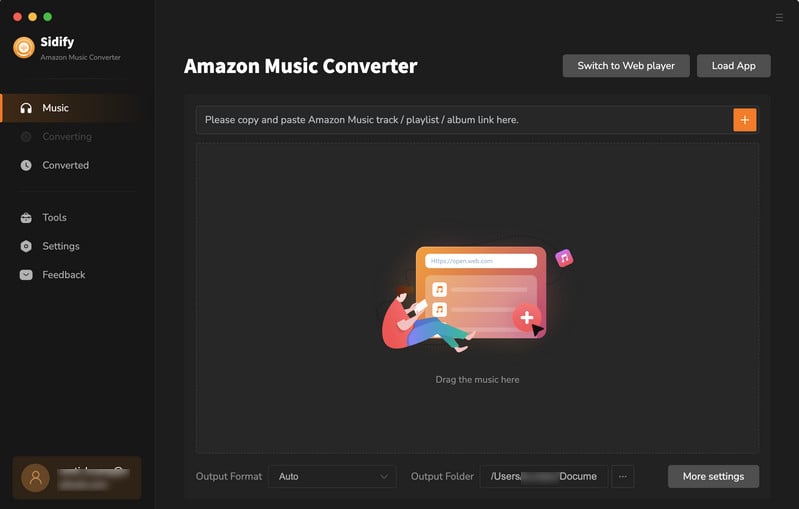
Passo 2Personalizza le impostazioni di output
Fai clic sul pulsante "Impostazioni" nell'angolo in alto a destra per personalizzare i parametri di conversione e di impostazione dell'output. È possibile modificare il formato di output in MP3, AAC, WAV, FLAC, AIFF o ALAC. E per la qualità di output, puoi impostare 320 kbps, 256 kbps, 192 kbps o 128 kbps. Anche la directory di output può essere modificata, se necessario.
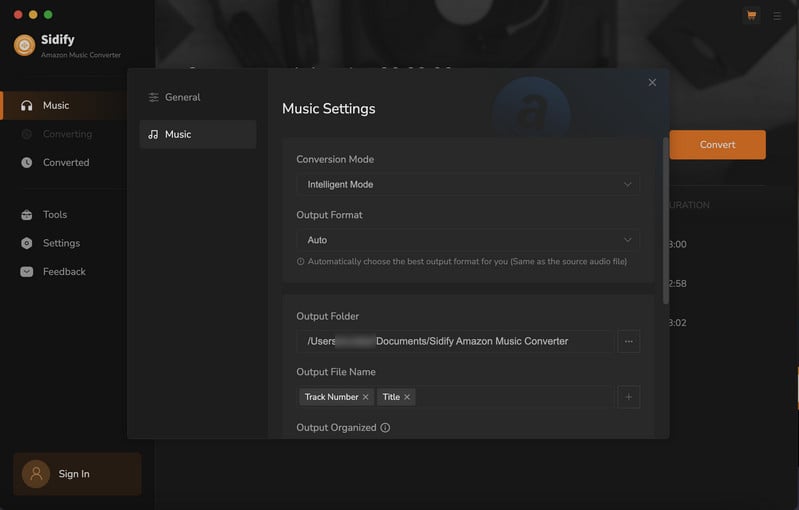
Passo 3Aggiungi playlist/album/artista
Al termine della personalizzazione, puoi trascinare e rilasciare i brani dall'app Amazon Music su Sidify. Controlla Amazon Music che desideri aggiungere a iMovie, quindi fai clic su OK.
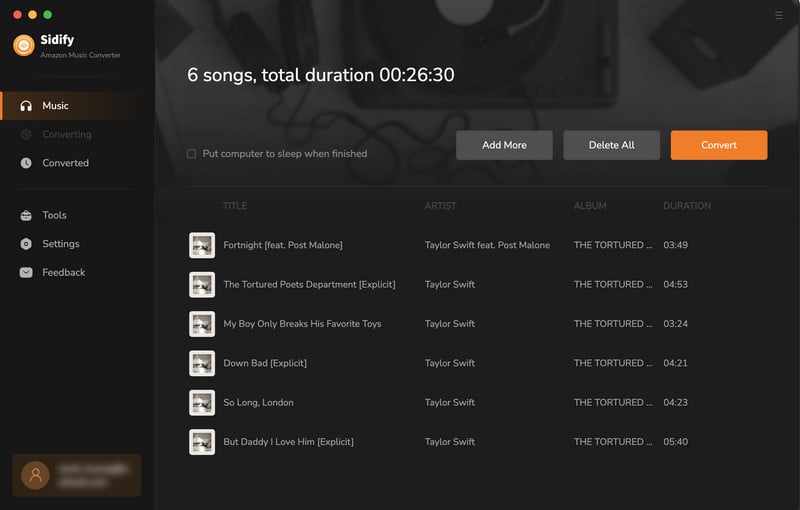
Passo 4Inizia a scaricare brani da Amazon Music
Dopo aver terminato di aggiungere brani da Amazon Music, puoi fare clic sul pulsante "Converti" per iniziare a scaricare brani da Amazon Music. Al termine del download, puoi andare alla scheda "Convertito" per trovare la musica ben scaricata.
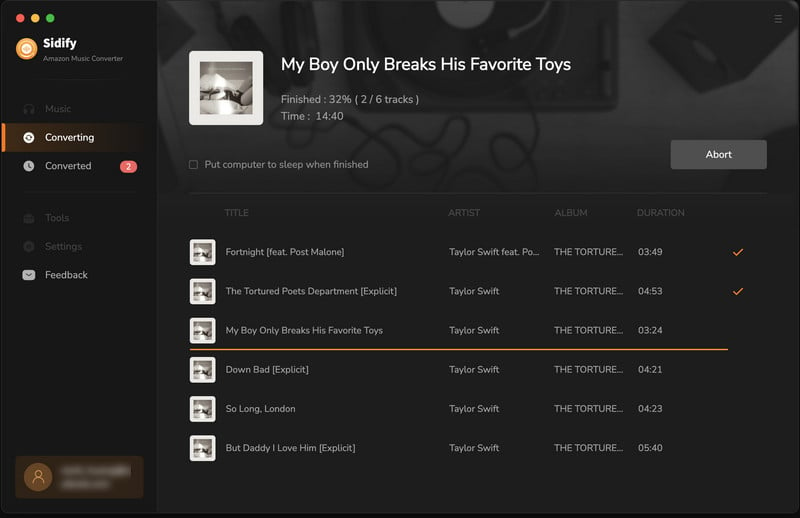
Ora hai scaricato con successo brani in file mp3, che possono essere trasferiti su qualsiasi dispositivo molto facilmente. Per aggiungerli al tuo iPhone, devi solo aprire i file scaricati da iTunes e aggiungerli al tuo iPhone sincronizzando la libreria con il tuo iPhone.
Suggerimenti: se stai cercando di aggiungere solo pochi brani, non è necessario sincronizzare l'intera libreria di iTunes. Collega semplicemente il tuo iPhone al PC tramite cavo USB, fai clic con il pulsante destro del mouse sulla musica che desideri aggiungere al tuo iPhone, vai su Aggiungi al dispositivo e seleziona iPhone (o qualsiasi altro dispositivi iOS che colleghi al tuo PC), il brano verrà aggiunto al tuo dispositivo in un secondo.
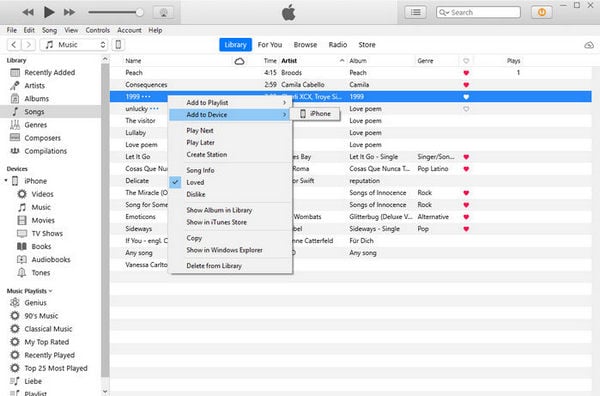
Se hai dispositivi Android, puoi aggiungere Amazon Music al tuo dispositivo Android come Samsung Galaxy o anche Google Pixel. Ancora più importante, devi estrarre i brani da Amazon Music in formato mp3, ed è per questo che è stato creato il programma. Inoltre, se stai cercando di convertire le tracce da Spotify, leggi l'articolo qui sotto per maggiori dettagli.

Ci sono molti modi in cui puoi provare se desideri scaricare la musica di Spotify su MP3 o altri formati semplici sul tuo computer. Ma la maggior parte dei software di terze parti sono semplicemente strumenti di registrazione con una qualità audio in uscita limitata e una velocità di registrazione 1:1. Qui Sidify Music Converter è un Spotify Music Downloader unico e un convertitore veloce, che ti aiuta a scaricare direttamente la musica/playlist di Spotify sul computer con eccellente qualità dell'audio in uscita.
Per saperne di più >Di cosa avrai bisogno
Amazon Video Downloader
Potrebbe interessarti
Tutorial caldi
Temi
Cosa garantiamo

Garanzia di rimborso
Offriamo una garanzia di rimborso su tutti i prodotti

Acquisti sicuri
Informazioni personali protette dalla tecnologia SSL

Pulito e sicuro al 100%
Programmi puliti al 100%: tutti i software sono privi di virus e plug-in